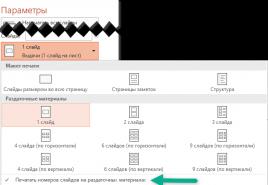Care obiect nu poate fi introdus într-un diapozitiv. „Inserarea obiectelor într-o prezentare
Pentru a insera obiecte într-o prezentare MS PowerPoint 2007, utilizați instrumentele aflate în filă Introduce.
Figura 15 - Inserarea unui obiect într-o prezentare MS PowerPoint 2007
MS PowerPoint 2007 vă permite să adăugați elemente precum:
Tabel (zona Ilustrații® masa);
Desen (zona Ilustrații® Desen), clipuri, fotografii, desene pentru a demonstra un concept (zonă Ilustrații® Clamă), introduceți un album foto (zonă Ilustrații® album foto);
Stabiliți legături între obiecte folosind hyperlinkuri, bara de instrumente cu acces rapid (zona Conexiuni);
Introduceți o inscripție într-un document sau într-un obiect selectat (zona Text® Inscripţie), editați anteturile și subsolurile (zona Text® Anteturi și subsoluri), inserați un obiect WordArt (zona Text® arta cuvântului), data și ora curente (zona Text® data si ora), numărul diapozitivului (zona Text® numărul diapozitivului), inserând un caracter arbitrar (zonă Text® numărul diapozitivului), obiect încorporat (zonă Text® Un obiect).
MS PowerPoint 2007 prezintă un număr mare de instrumente de proiectare a diapozitivelor, prezentate în Figura 16.
Figura 16 - Dispunerea și designul slide-ului
În MS PowerPoint 2007, este posibil să configurați setările paginii, să selectați dimensiunea diapozitivului, să setați orientarea acestuia (zona Setările paginii).
Este inclusă capacitatea de a personaliza modificarea designului de bază al diapozitivei (zona Teme® Proiecta), ajustarea culorii (zonă Teme® Culoare), setări suplimentare pentru font (regiune Teme® Font) și efecte, care sunt seturi de efecte de linie și umplere (zonă Teme® efecte).
Pentru a edita fundalul, funcția de stiluri de fundal este activată (zona fundal® Background Styles) și capacitatea de a ascunde și afișa imagini de fundal.
Animația vă permite să faceți prezentarea cea mai dinamică și mai vizuală. Instrumentele de marcaje sunt folosite pentru a insera animație Animaţie prezentat în figura 17.
Figura 17 - Lucrul cu animația
Opțiunile de animație vă permit să creați elemente din listă de text care zboară în pagină din stânga câte un cuvânt sau să adăugați un sunet de aplauze atunci când deschideți o imagine sau puteți combina aceste două acțiuni.
Această filă conține următoarele instrumente:
previzualizare a animației diapozitivelor și a efectelor (zona Vedere ® Vedere);
inserarea animației, inclusiv adăugarea de animație la un diapozitiv, editare, atribuirea de animație obiectului selectat (zona Animaţie);
opțiuni de tranziție a diapozitivelor (zona Opțiuni de tranziție), inclusiv schema de tranziție - un efect special aplicat în timpul tranziției, sunetul și viteza tranziției, alegerea modului de tranziție al diapozitivei: la clic sau în modul automat folosind un cronometru.
Prezentarea de diapozitive poate începe chiar de la primul diapozitiv al prezentării, de la orice selectat (diapozitivul curent) sau în ordine aleatorie prezentată în filă prezentare de diapozitive prezentat în Figura 18.
Figura 18 - Prezentare
MS PowerPoint 2007 oferă un număr mare de instrumente pentru configurarea unui spectacol dulce (zona Setări). Instrument Setări de prezentare conțin setările principale prezentate în Figura 18. Avantajul incontestabil al PowerPoint este capacitatea de a personaliza prezentarea la cererea utilizatorului, folosind diverse moduri și setări de lansare, precum înregistrarea sunetuluiși Setarea timpului. Aceste instrumente vă permit să înregistrați textul prezentării printr-un microfon și să reglați tranziția diapozitivelor în funcție de înregistrarea audio.
Figura 19 - Configurarea prezentării
Figura 20 - Revizuirea prezentării
MS PowerPoint 2007 are un set de instrumente pentru revizuirea prezentărilor. Aceste instrumente sunt prezentate pe filă Evaluare inter pares, Figura 20. Fila Revizuire conține instrumente precum Ortografie A folosit pentru a verifica conținutul unui slide pentru erori de ortografie și stilistice. Instrument Director vă permite să adăugați cuvinte noi în dicționar și în instrument Tezaur vă permite să alegeți cuvinte cu concepte similare. Tot in zona Ortografie există instrumente Traducereși Limba, folosit pentru a traduce cuvinte dintr-o limbă în alta și pentru a selecta modul de introducere a limbii.
Regiune Notă conține instrumente de direcție pentru a crea note pentru un diapozitiv sau pentru obiectele selectate.
Regiune Proteja vă permite să restricționați accesul la conținutul diapozitivului.
Figura 21 - Vizualizare instrumente file
Pentru a personaliza afișarea externă a unui diapozitiv, utilizați instrumentele de marcare Vedere. Acestea sunt instrumentele care vă permit să selectați modul de vizualizare a prezentării: De bază, Sortare de diapozitive, Pagini de note, Prezentare de diapozitive. Instrumente care vă permit să afișați formate precum linii de grilă, Conducători, Bara de mesaje, Scalați diapozitivul, atribuiți tonuri de gri și alb-negru. Este posibil să setați modul de afișare a ferestrei (tab Fereastră), de exemplu, crearea unei ferestre noi, împărțirea și aranjarea ferestrelor.
Folosind instrumentele descrise din Office PowerPoint 2007, este posibil să creați prezentări profesionale.
Comandă de lucru
Folosind instrumentele Power Point 2007, dezvoltați o prezentare care îndeplinește următoarele cerințe:
1. În timpul lucrărilor de laborator este necesară realizarea unei prezentări pe o anumită temă conform numărului de opțiune (Anexa B).
2. Prezentarea trebuie:
- constau din 7 diapozitive (±1);
- au un singur design;
- conțin diverse efecte de animație;
- răspunde la acțiunile utilizatorului;
- frumos proiectat și să fie susținut în același stil.
1. Pagina de titlu.
2. Scopurile si obiectivele muncii de laborator.
3. Sarcina pentru lucru de laborator.
4. Rezultatele muncii efectuate.
Întrebări de control
1. Ce este nou în Office PowerPoint 2007?
2. Denumiți principalele marcaje ale Office PowerPoint 2007.
3. Care sunt caracteristicile Office PowerPoint 2007?
4. Cum se creează o nouă prezentare?
5. Ce obiecte pot fi inserate într-o prezentare?
6. Denumiți instrumentele principale din fila Animație.
7. Pentru ce sunt folosite instrumentele din fila Review?
Lista de termeni
recenzie, prezentare, animatie, album foto, inregistrare sunet.
În PowerPoint, puteți imprima diapozitive și note ale vorbitorilor și puteți crea fișe pentru publicul dvs.
Imprimare prezentare
Diapozitive: Din lista derulantă, alegeți să imprimați toate diapozitivele, diapozitivele selectate sau diapozitivul curent. Sau introduceți în câmp numerele diapozitivelor pe care doriți să le imprimați Diapozitive, folosind virgula ca separator.
Aspect de imprimare: Selectați ce să imprimați: numai diapozitive, numai note pentru vorbitor, schiță și fișe.
Sortați în copii: Selectați dacă să imprimați colat sau necolatat.
Culoare: Selectați modul de imprimare: color, tonuri de gri sau alb-negru.
Schimbați anteturile și subsolurile. Selectați această opțiune pentru a modifica anteturile și subsolurile înainte de a imprima.
Selectați Fişier > Sigiliu.
În capitolul o imprimantă selectați imprimanta pe care doriți să o utilizați.
În capitolul Parametrii setați parametrii necesari:
În câmp Copii specificați câte copii să imprimați.
Clic Sigiliu.
Fișe tipărite: adăugarea și eliminarea numerotării diapozitivelor
În mod implicit, în PowerPoint pentru Office 365 (începând cu versiunea 1810), fișele tipărite includ un număr de diapozitiv sub fiecare imagine de diapozitiv.
Puteți dezactiva această opțiune în caseta de dialog Sigiliuîn același meniu care conține elementul „Print Handouts”. În partea de jos a meniului sunt câteva opțiuni de comutare bifate. Debifați caseta de lângă Imprimarea numerelor de diapozitive pe fișe:

Când imprimați un contur, este tipărit doar textul diapozitivelor (fără imagini). O notă de prezentare conține un diapozitiv cu notele vorbitorului dedesubt. Dacă alegeți să tipăriți fișe, puteți tipări mai multe diapozitive pe o singură pagină folosind diferite aspecte, care pot include spațiu pentru note.
Procedurile de imprimare în PowerPoint 2016 pentru Mac și versiuni ulterioare sunt descrise mai jos.
Selectați un titlu de secțiune de mai jos pentru instrucțiuni detaliate.
Imprimarea diapozitivelor
![]()
Imprimați diapozitive cu note ale difuzorului
![]()
Imprimarea structurii
![]()
Imprimarea documentelor (cu sau fără numerotarea diapozitivelor)
![]()
Vezi si
Pentru fișierele salvate în OneDrive, OneDrive for Business sau SharePoint Online, puteți imprima diapozitive, note sau fișe.
|
Jumătatea superioară a paginii de note conține diapozitivul, iar jumătatea de jos conține notele vorbitorului. |
|
|
Pagina fișă constă din trei miniaturi de diapozitive la stânga și mai multe linii tipărite pentru note în dreapta fiecărei miniaturi. Pentru informații despre cum să tipăriți fișele, consultați Imprimarea fișelor folosind Adobe Reader. |
Pentru opțiuni de imprimare mai avansate, utilizați versiunea pentru desktop a PowerPoint.
Faceți clic pe un titlu de secțiune de mai jos pentru instrucțiuni detaliate.
Nu poți rezolva testul online?
Lasă-ne să te ajutăm să treci testul. Suntem familiarizați cu particularitățile susținerii testelor online în sistemele de învățare la distanță (LMS) a peste 50 de universități.
Comandați o consultație pentru 470 de ruble și testul online va fi trecut cu succes.
1. Ce obiect nu poate fi introdus într-un diapozitiv?
Foaie de calcul MS Excel
Funcția BIOS
Inregistrare audio
Clip video
2. Un tratat internațional este:
acte juridice normative adoptate prin referendum sau de organul legislativ al Federației Ruse și care reglementează cele mai importante relații publice
act juridic normativ care reglementează relațiile Federației Ruse cu un stat străin sau cu o organizație internațională
3. Rețeaua de clasă C conține:
25 de calculatoare
peste 16 milioane de computere
peste 200 de calculatoare
peste 65.000 de computere
4. Actele președintelui Federației Ruse sunt adoptate sub forma:
decrete
decrete
Comenzi
decrete si ordine
5. Streamer - un dispozitiv pentru înregistrarea și reproducerea informațiilor digitale pe:
CD
casetă cu bandă magnetică
disc DVD
floppy disk
6. Șoferii sunt:
componente electronic-mecanice ale HDD-ului
componente ale sistemului de operare care permit programelor să interacționeze între ele
programe care asigură interacțiunea altor programe cu dispozitivele periferice
suport magnetic amovibil pentru stocarea permanentă a informațiilor
7. Puteți crea un câmp de completare din secțiunea de meniu:
serviciu
Format
Introduce
Editați | ×
8. Scopul sistemului de operare este:
îmbunătățirea performanței sistemului de calcul
autentificarea și autorizarea utilizatorului
intrare-ieșire și lansarea aplicației
10. Următoarele nu pot fi introduse în celula A1 a foii de calcul MS Excel:
întreg
numar real
diagramă
text
11. Dimensiunea hârtiei, orientarea foii și dimensiunile marginilor sunt setate utilizând elementele de meniu:
Fișier - Configurare pagină
Fișier - Imprimare
Fișier - Proprietăți
Service - Configurare
12. Informațiile de natură juridică care au semnificație juridică sunt:
materiale si informatii despre legislatia si practica implementarii (aplicarii) acesteia care nu aduc consecinte juridice si asigura implementarea eficienta a normelor legale
informații provenind de la organele abilitate ale statului, având semnificație juridică și care vizează reglementarea relațiilor publice
informații provenind de la diferite subiecte de drept care nu au atribuții de putere și care vizează crearea (modificarea, încetarea) raporturilor juridice specifice
13. Când imprimați pe fiecare coală A4, nu puteți plasa:
exact 4 diapozitive
exact 3 diapozitive
exact 8 diapozitive
exact 6 diapozitive
14. Introduceți forme automate în diapozitiv:
poate fi oriunde pe tobogan
puteți doar într-o zonă specială a diapozitivului - o pânză grafică
poate fi doar în zona de text
posibil numai în zona imaginii grafice
15. Puteți seta fundalul și cadrul textului paragrafului în secțiunea de meniu:
Vedere
Editați | ×
Fişier
format
16. Tipuri de manipulatoare de coordonate:
trackball
Touch screen
Scanner
Mouse
18. Un obiect audio a fost introdus în diapozitiv. Cum pot regla durata melodiei?
meniul contextual - setarea acțiunii
meniu contextual - sunet
meniu contextual - schimba obiectul sonor
meniu contextual - setări de animație
19. Cele 12 celule ale coloanei conțin valorile profitului punctului de vânzare pentru fiecare lună din timpul anului. Ce tip de grafic este nepotrivit de utilizat pentru a arăta creșterea profitului pentru anul?
histogramă plată
programa
histogramă volumetrică
Graficul proporțiilor
20. Pentru a selecta mai multe celule situate în diferite părți ale foii, trebuie să:
selectați fiecare celulă făcând dublu clic
selectați fiecare celulă cu un clic de mouse în timp ce apăsați tasta Ctrl
selectați fiecare celulă cu un clic de mouse în timp ce apăsați tasta Alt
selectați fiecare celulă făcând clic dreapta
21. Programe care rulează în fundal:
permite utilizatorului să vadă orice date
suită office integrată
efectuează introducerea de informații prin dialog
nu necesită dialog direct cu utilizatorul
22. Schema de date este folosită pentru
de introducere a datelor
stabilirea relaţiilor între tabele
editarea structurii obiectului
exportarea obiectelor în alte baze de date
23. Setul de instrucțiuni pentru procesor este instalat:
programatic, la încărcarea driverului corespunzător
hardware, în timpul fabricării plăcii de bază
orice program în timp ce rulează
programatic, atunci când sistemul de operare pornește
hardware, în timpul fabricării procesorului
24. Textul obiectului Word Art nu poate fi:
Volumetric
creț
colorat
tăiat
25. Un utilitar conceput pentru a optimiza performanța discului și a crește viteza de acces la acesta:
copierea de rezervă și restaurarea fișierelor
verificarea discului
defragmentarea discului
garnituri de disc
26. Care dintre intrări este formula corectă?
=SUMA(x1, x2, x3)
=SUMA(A1$ B3)
=MEDIE (A1 # A2)
=SUMA($A$1:B3)
27. Puteți deschide un document MS Word existent utilizând secțiunea de meniu:
Format
Fişier
Editați | ×
serviciu
28. Alte informații juridice oficiale (nenormative) includ:
acte de clarificare oficială
acte nenormative cu caracter general
acte de aplicare a legii
toate cele de mai sus
29. Instrumente Selectarea parametrului și Căutarea unei soluții se află în secțiunea de meniu:
introduce
editare
serviciu
format
30. Informațiile legale oficiale sunt:
o serie de acte juridice și materiale de referință, de reglementare, tehnice și științifice strâns legate care acoperă toate domeniile de activitate juridică
informațiile de natură juridică care au semnificație juridică sunt informații care provin de la diverse subiecte de drept care nu au atribuții de putere și care vizează crearea (modificarea, încetarea) raporturilor juridice specifice
informații provenind de la organele abilitate ale statului, având semnificație juridică și care vizează reglementarea relațiilor publice
materiale si informatii despre legislatia si practica implementarii (aplicarii) acesteia care nu aduc consecinte juridice si asigura implementarea eficienta a normelor legale
31. Luați în considerare numele complet (calea) d:\files\prog\myprog\001\prog1.ex Care dintre afirmațiile despre elementele acestui nume poate fi adevărată?
001 este un fișier
prog este un fișier
myprog este un fișier
prog1.exe este un fișier
32. În mod implicit, numărul de foi dintr-un registru de lucru Microsoft Excel este
3
1
4
2
33. Instalarea și eliminarea programelor este implementată în MS Windows (cu configurație standard) sub forma:
Element din meniul principal
element panou de control
element din bara de activități
elementul principal al meniului aplicației
34. Dacă în prezentare este inserat un tabel MS Excel, atunci în el:
numai datele numerice pot fi editate
numai datele text pot fi editate
pot fi editate atât datele numerice, cât și cele text
nu pot edita datele - tabelul este inserat ca bitmap
35. Procesul de eliminare a redundanței datelor se numește:
denormalizare
comprimarea bazei de date
descompunere
normalizare
Subiectul lecției: „Inserarea obiectelor într-o prezentare”
eu . Educatie generala:
1. Creați condiții pentru dobândirea de abilități practice atunci când lucrați cu Power Point.
2. Pentru a consolida abilitățile practice atunci când lucrați cu acest program.
3. Învățați elevii cum să insereze obiecte într-o prezentare.
II. În curs de dezvoltare:
Promovează dezvoltarea memoriei, a atenției.
Pentru a promova dezvoltarea unei abordări creative pentru dezvoltarea unui produs software, independența atunci când lucrați cu un produs software.
Dezvoltarea intereselor cognitive, abilități de calculator, autocontrol, capacitatea de a lua notițe.
III. Educational:
1. Educarea culturii informaționale a elevilor, atenție, acuratețe, disciplină.
Tip de lecție: studiul materialului nou, aplicarea cunoștințelor și aptitudinilor, generalizarea și sistematizarea cunoștințelor dobândite.
Dotare: calculatoare cu Windows XP, Office 2003, proiector, ecran.
În timpul orelor
1. Moment organizatoric. ( 3 minute)
Bună băieți, stați jos. Astăzi continuăm să lucrăm cu aplicația MS Power Point și subiectul lecției noastre: „Inserarea obiectelor într-o prezentare”.
O prezentare pe computer este o secvență de diapozitive care conțin obiecte multimedia. Și astăzi, în lecție, trebuie să învățăm cum să adăugăm diverse obiecte la diapozitive, să consolidăm abilitățile practice atunci când lucrăm cu această aplicație MS PowerPoint.
2. Actualizarea cunoștințelor. Se desfășoară un sondaj față în față. (5 minute)
Cum se rulează aplicația MS Power Point?
Student: Pentru a lansa aplicația PowerPoint, puteți selecta din meniul principal Windows StartPrograms articol Microsoft PowerPoint
Cum se creează un diapozitiv?
Student: Inserare - Creare diapozitiv
Cum se schimbă fundalul unui diapozitiv?
Primul student: Format - Fundal.
Al doilea elev: Apelați meniul contextual într-o zonă goală a diapozitivului (clic dreapta)
Cum se inserează text într-un diapozitiv de prezentare?
Student: Selectați un aspect de diapozitiv cu text și introduceți text folosind tastatura.
Dacă prezentarea va consta din cuvinte, iar tu vei ține discurs, în timp ce demonstrezi materiale textuale, diapozitiv cu diapozitiv, atunci publicul își va pierde rapid interesul. Și mai plictisitor este vizualizarea diapozitivelor cu text care nu este însoțit de vorbire. Pentru a vă face prezentarea mai atractivă, trebuie să o completați cu imagini și diverse efecte. Imaginile de pe diapozitive pot avea o varietate de origini și scopuri - desene PowerPoint gata făcute; fotografii; grafice, diagrame și tabele create cu alte programe; desene realizate de dvs. folosind instrumentele de desen ale diferitelor programe, animații, clipuri video etc.
Cu efecte video, utilizarea atentă și profesională a ilustrațiilor va îmbunătăți considerabil calitatea prezentării dvs., subliniind relația dintre cuvintele rostite și imagini.
(Afișează prezentări cu audio)
Prezentarea de material nou. (10 minute)
Problemă.
Băieți, imaginați-vă că sunteți un agent de marketing al unei companii care vinde computere și că trebuie să felicitați clienții pentru Anul Nou.
Pentru a vă face felicitarea mai atractivă, vom vedea ce obiecte pot fi adăugate prezentării.
Pentru a crea un efect special, faceți clic pe butonul Adăugați WordArt din bara de instrumente Desen. Fereastra WordArt Collection a Microsoft WordArt va apărea pe ecran pentru a selecta un stil de text.
V  rata de autofigurare.
rata de autofigurare.
Pentru a apela biblioteca AutoShapes, faceți clic pe butonul AutoShapes din bara de instrumente Desen. Din meniul deschis pe două niveluri, selectați forma automată dorită și faceți clic pe ea cu mouse-ul. Apoi faceți clic cu mouse-ul (butonul din stânga) în locul dorit de pe diapozitiv. Puteți redimensiona imediat forma automată rezultată cu un cadru de selecție prinzând orice dreptunghi ușor cu mouse-ul și mutându-l în direcția dorită fără a elibera mouse-ul. Pentru orice altă parte a zonei selectate, puteți muta forma automată.
Inserarea unei imagini
Acum ne vom uita la inserarea a două tipuri de ilustrații într-un diapozitiv: imagini din galerie și imagini din fișiere.
Inserați imagini. Selectând elementul InsertPicturePictures... din meniul principal, ajungeți la galeria de imagini, clasificate sau plasate împreună. Când faceți clic pe imaginea selectată și apoi pe butonul Inserare clip din meniul derulant, această imagine este inserată în centrul diapozitivului. Această operație poate fi repetată de mai multe ori, inserând numărul necesar de imagini.
Inserați din fișier. Puteți insera într-un diapozitiv imagini stocate pe computer în diferite formate de fișiere. Selectând elementul Inserare imagine din fișier... din meniul principal, veți ajunge la fereastra Adăugare imagine. În partea de jos a acesteia este o fereastră pentru alegerea formatului imaginii. Deasupra este o fereastră pentru selectarea unui disc, iar mai jos este o fereastră pentru selectarea unui folder și a fișierului imagine dorit.
Adăugarea de muzică și efecte sonore la un diapozitiv
Alege o echipă Sunetul din fișier
Alege o echipă Sunete din colecție
În meniu Introduce selectați elementul Filme și sunet
Munca practica.
Introduceți text artistic
Inserați forme automate(dreptunghi)
Inserați imaginea
Inserați imaginea din fișier
Introduceți clipul de sunet
Elevii o fac, profesorul se plimbă prin clasă și ajută.
După finalizare, sarcina trebuie discutată și etapele implementării acesteia trebuie luate în considerare.
Minut de educație fizică
Consolidarea materialului acoperit: Băieți, amintiți-vă că sunteți agenții de marketing ai companiei și trebuie să creați o felicitare de An Nou Fericit pentru clienți. Lăsați fiecare dintre voi să fantezeze și să finalizeze următoarea sarcină.
Să creăm o prezentare cu trei diapozitive și să adăugăm diverse obiecte la prezentarea noastră:
La primul slide este un obiect WordArt.
Pe al doilea- desen dintr-o colecție de imagini (animație dintr-un fișier)
Pe al treilea- sunet.
Băieți, ce am învățat astăzi la lecția?
Profesor: Cum să inserați text pe un diapozitivarta cuvântului ?
Primul student: Inserare - Imagine - WordArt
Al doilea elev: făcând clic pe butonul WordArt din bara de instrumente Desen.
2. Profesor: Cum se desenează un triunghi tridimensional?
Student: Pe panoul de desen - AutoShapes - Basic Shapes - Triunghi, desenați și dați volum folosind meniul „Volum” din panoul de desen.
3. Profesor: Cum se creează un diapozitiv cu un obiect sonor?
Student: Inserare - Film și sunet - Sunet din fișier
4. Profesor: Cum se introduce un fragment video?
Primul student: Inserare - Film și sunet - Film din fișier
Al doilea elev: Inserare - Film și sunet - Film din colecția de imagini
5. Profesor: Cum se inserează o imagine dintr-un fișier?
Student: Inserare -Imagine - Din fișier
6.Profesor: Cum se schimbă culoarea și tipul textuluiarta cuvântului ?
Student: Selectați obiectul WordArt și selectați culoarea și direcția textului în panoul WordArt.
6. Rezumând.
Vizualizați conținutul prezentării
„INSERTAREA OBIECTELOR ÎNTR-O PREZENTARE”


- Pentru a crea un efect special, trebuie să faceți clic pe butonul Inserare, imagine, obiect WordArt. Fereastra WordArt Collection a Microsoft WordArt va apărea pe ecran pentru a selecta un stil de text.
- După ce ați ales un stil, faceți clic pe OK și deschideți o fereastră pentru introducerea textului în sine. Introdu textul, iar după ce faci clic pe butonul OK, acesta va apărea în zona de diapozitive.

- Textul și imaginile (inclusiv fotografiile) sunt principalele obiecte ale prezentărilor. Dar utilizarea de imagini simple și vizuale din biblioteca autoshapes crește vizibilitatea și divertismentul prezentării. De exemplu, o săgeată care apare la un moment dat și se oprește în apropierea obiectului în cauză îi subliniază semnificația și atrage atenția sporită asupra acestuia.

Selectarea elementelor din meniul principal
Inserați imagini de desen...,
te regăsești într-o galerie de imagini, clasificate sau așezate împreună. Când faceți clic pe imaginea selectată și apoi pe butonul Inserare clip din meniul derulant, această imagine este inserată în centrul diapozitivului. Această operație poate fi repetată de mai multe ori, inserând numărul necesar de imagini.

- Deschideți slide-ul la care doriți să adăugați muzică sau efecte sonore.
- În meniu Introduce selectați elementul Filme și sunet, apoi efectuați una dintre următoarele:
- Alege o echipă Sunetul din fișier, localizați folderul care conține fișierul și faceți dublu clic pe fișierul dorit. Alege o echipă Sunete din colecție, utilizați bara de defilare pentru a găsi clipul dorit și faceți clic pe el pentru a-l adăuga în diapozitiv
- Alege o echipă Sunetul din fișier, localizați folderul care conține fișierul și faceți dublu clic pe fișierul dorit.
- Alege o echipă Sunete din colecție, utilizați bara de defilare pentru a găsi clipul dorit și faceți clic pe el pentru a-l adăuga în diapozitiv

- unu . Inserați text ondulat.
- 2. Inserați forme automate (Dreptunghi, pătrat).
- 3. Introduceți o imagine.
- 4. Inserați o animație dintr-un fișier.

- Primul slide este un obiect WordArt.
- Pe al doilea slide - o imagine din colecția de imagini (animație dintr-un fișier)
- În al treilea rând, sunetul.

| televizor | HB | Un fel | Întrebare răspuns |
| 1 | 1 | 0 | Societatea informaţională este |
| O societate în care tehnologia informației este tehnologia de bază. | |||
| 1 | 2 | 0 | Un exemplu de tehnologie a informației |
| Crearea unei foi de calcul în MS Excel | |||
| 1 | 3 | 0 | Comparați conceptele de „Informație” și „Date” în ceea ce privește posibilitatea de măsurare cantitativă. |
| Cantitatea de date este măsurată în biți și octeți, informațiile nu au un mod de măsurare universal acceptat. | |||
| 1 | 4 | 0 | Care dintre următoarele nu este tehnologia informației? |
| Asamblarea unui computer din componente. | |||
| 1 | 5 | 0 | Într-un grup mare de oameni, înălțimea este măsurată cu cel mai apropiat milimetru. Câte date (în octeți) ar fi necesare pentru a înregistra înălțimea fiecărei persoane. |
| 2 octeți. | |||
| 1 | 6 | 0 | Toate animalele de la grădina zoologică au fost cântărite la cel mai apropiat kilogram. Câte date (în octeți) vor fi necesare pentru a scrie fiecare valoare? |
| 2 octeți | |||
| 1 | 7 | 0 | Viteza aeronavei este măsurată cu o precizie de 1 km/h. Câtă memorie (în biți) este necesară pentru a stoca valoarea vitezei în computerul de bord? Aeronava nu este supersonică (viteză nu mai mare de 1200 km/h). |
| 11 biți | |||
| 1 | 8 | 0 | Există 33 de litere în alfabetul rus. Câți biți sunt necesari pentru a codifica atât de multe caractere? |
| 6 (2^5+32 2^6+64) | |||
| 1 | 9 | 0 | Numărul 77 este scris într-un sistem de numere.Ce se poate spune despre acest sistem de numere. |
| Baza sistemului este de cel puțin 8. | |||
| 1 | 10 | 0 | Care este valoarea zecimală a numărului hexazecimal #40? |
| 64 | |||
| 1 | 11 | 0 | Care este valoarea zecimală a numărului binar 1001? |
| 9 | |||
| 1 | 12 | 0 | Care este valoarea maximă a unui număr hexazecimal de două cifre? |
| 255 | |||
| 1 | 13 | 0 | Pentru a crea o nouă metodă de prelucrare a datelor într-un sistem informatic este necesară. |
| Dezvoltați un nou program de calculator. | |||
| 1 | 14 | 0 | Sunt folosite instrucțiunile procesorului |
| Pentru a prelucra orice date. | |||
| 1 | 15 | 0 | Setul de instrucțiuni pentru procesor este instalat. |
| Hardware, la fabricarea procesorului. | |||
| 1 | 16 | 0 | Pentru a obține date pe care o persoană le poate folosi. |
| Vederea, auzul, atingerea și mirosul și gustul. | |||
| 1 | 17 | 0 | Un exemplu de obiect informativ este. |
| Document MS Word | |||
| 1 | 18 | 0 | Obiectul informativ este |
| O structură care include date și metode de prelucrare a datelor. | |||
| 1 | 19 | 0 | Care dintre următoarele nu este un obiect de informare? |
| ecranul monitorului | |||
| 1 | 20 | 0 | Proprietățile informațiilor sunt. |
| Adecvarea și completitudinea. | |||
| 2 | 21 | 0 | Care dintre următoarele dispozitive a fost inventat în Rusia? |
| Conturi. | |||
| 2 | 22 | 0 | Inventatorul calculatorului mecanic a fost |
| Babbage | |||
| 2 | 23 | 0 | Creatorul primului computer a fost |
| Von Neumann | |||
| 2 | 24 | 0 | Elementele semiconductoare au devenit de atunci baza computerelor |
| A doua generație | |||
| 2 | 25 | 0 | Mainframe este |
| Supercalculator bazat pe un sistem multiprocesor. | |||
| 2 | 26 | 0 | Ce zici de un computer de 500 Gflop? |
| Este un supercomputer | |||
| 2 | 27 | 0 | Ce zici de un computer cu 256 MB de RAM? |
| Este un supercomputer | |||
| 2 | 28 | 0 | Ce zici de un computer conectat la o rețea de 100 Mbps? |
| Cel mai probabil este un computer personal. | |||
| 2 | 29 | 0 | |
| Sistem acustic | |||
| 2 | 30 | 0 | |
| Panoul de control Windows | |||
| 2 | 31 | 0 | Nu este inclus în configurația hardware a computerului |
| ICQ-client | |||
| 2 | 32 | 0 | Configurația hardware a PC-ului include |
| Coprocesor matematic | |||
| 2 | 33 | 0 | Configurația de bază a PC-ului include |
| Unitate de sistem, monitor, tastatură și mouse | |||
| 2 | 34 | 0 | Dispozitivul extern al PC-ului este. |
| Flash Drive USB | |||
| 2 | 35 | 0 | Dispozitivul intern al PC-ului este. |
| Difuzor de sistem | |||
| 2 | 36 | 0 | Despre dispozitivele PC - Placa de baza,Berbec, CPUiar modemul poate spune asta |
| Doar modemul poate fi atât intern, cât și extern. | |||
| 2 | 37 | 0 | Scopul principal al plăcii de bază este |
| Organizarea interacțiunii tuturor dispozitivelor PC între ele. | |||
| 2 | 38 | 0 | Performanța procesorului este determinată. |
| Rata de reîmprospătare a imaginii. | |||
| 2 | 39 | 0 | Performanța computerului este determinată în primul rând. |
| Viteza ceasului procesorului și dimensiunea RAM. | |||
| 2 | 40 | 0 | Programul care rulează în prezent este în curs de încărcare. |
| La memoria de lucru | |||
| 2 | 41 | 0 | Este un dispozitiv de stocare a informațiilor. |
| HDD | |||
| 2 | 42 | 0 | Nu este un dispozitiv de stocare a informațiilor pe termen lung. |
| Berbec | |||
| 2 | 43 | 0 | StandardCD(format 55″) are un volum |
| 600 – 800 Mb | |||
| 2 | 44 | 0 | Dacă comparăm volumeleDVDșiCD, atunci |
| Volumul unui DVD este mult mai mare decât volumul unui CD | |||
| 2 | 45 | 0 | Cum sunt scrise dateleHDDși peFlash-dispozitiv de stocare?. |
| Pe Flash - electronic, iar pe HDD - magnetic | |||
| 2 | 46 | 0 | Folosit pentru a conecta o placă video |
| Port AGP | |||
| 2 | 47 | 0 | Care este diferența dintre monitoarele de 60 Hz și 85 Hz? |
| La o frecvență de 85 Hz, există mai puțină „jitter” în imagine. | |||
| 2 | 48 | 0 | Dacă rezoluția ecranului este mărită (de exemplu, în loc de 800X600 set 1024X768), atunci |
| Dimensiunea tuturor obiectelor grafice de pe desktop va scădea. | |||
| 2 | 49 | 0 | Ce determină rezoluția maximă posibilă a ecranului unui monitor? |
| Caracteristicile monitorului și plăcii video. | |||
| 2 | 50 | 0 | Folosit pentru a conecta un computer personal la o rețea locală. |
| card LAN. | |||
| 2 | 51 | 0 | Pentru a conecta un computer personal la o linie telefonică, utilizați |
| Modem. | |||
| 2 | 52 | 0 | La rețeaInternetnu se poate conecta cu . |
| port paralel. | |||
| 2 | 53 | 0 | Furnizarea organizațieiInternet-servicii, sunat |
| Furnizor. | |||
| 3 | 54 | 0 | Aplicația software este |
| Editor MS Word. | |||
| 3 | 55 | 0 | Software-ul de sistem este |
| Nucleul sistemului de operare Windows. | |||
| 3 | 56 | 0 | ProceduriBIOSsunt. |
| în ROM pe placa de bază. | |||
| 3 | 57 | 0 | Accesați funcțiiBIOSNu se aplică |
| Lansarea programelor de aplicație. | |||
| 3 | 58 | 0 | Unix- aceasta |
| Familia de sisteme de operare | |||
| 3 | 59 | 0 | Nu se aplică sistemelor de operare. |
| Netscape | |||
| 3 | 60 | 0 | Nu se aplică evenimentelor gestionate de sistemul de operare. |
| Pornirea calculatorului. | |||
| 3 | 61 | 0 | În prezent, există o luptă competitivă între familiile de sisteme de operare. |
| Windows și Unix | |||
| 3 | 62 | 0 | Dosarul este |
| O zonă de date denumită (numită). | |||
| 3 | 63 | 0 | Care dintre următoarele obiecte nu se află în mod evident în folderC:/ fisierul meu ? |
| FIȘIER C:/Fișierul meu.txt | |||
| 3 | 64 | 0 | Pe un disc fizic, un fișier (cu un sistem de fișiereGRAS) |
| Poate ocupa mai multe zone diferite ale discului. | |||
| 3 | 65 | 0 | Dimensiunea minimă a fișierului |
| Egal cu volumul unui cluster. | |||
| 3 | 66 | 0 | Se numește procedura prin care toate părțile fiecărui fișier sunt combinate și scrise într-o zonă compactă a discului |
| defragmentare | |||
| 3 | 67 | 0 | Funcțiile nucleului sistemului de operare includ |
| Distribuția timpului procesorului între aplicații. | |||
| 3 | 68 | 0 | La elementeGUINu se aplică |
| Fișier cu format grafic | |||
| 3 | 69 | 0 | Dacă înWindows XPfolosind Task Manager (ctrl alt Del) închideți procesulexplorator. executabil, atunci |
| Desktop-ul va dispărea, computerul și sistemul de operare vor rămâne funcționale, orice alte aplicații pot fi lansate folosind Task Manager. | |||
| 3 | 70 | 0 | În cazul unui accident sau blocare a sistemului, |
| Apăsați combinația de taste Ctrl Alt Delete | |||
| 3 | 71 | 0 | Codul ASCII al caracterului @ este |
| 64 | |||
| 3 | 72 | 0 | Care dintre următoarele formate nu este un grafic |
| xls | |||
| 3 | 73 | 0 | Codificare RGB bazată pe |
| 3 culori de bază | |||
| 3 | 74 | 0 | CMYK este o codificare bazată pe |
| 4 culori de bază | |||
| 3 | 75 | 0 | |
| FDisk | |||
| 3 | 76 | 0 | Nu se aplică stratului de aplicație al software-ului. |
| driver de imprimantă | |||
| 3 | 77 | 0 | Nu se aplică stratului de aplicație al software-ului. |
| BIOS | |||
| 3 | 78 | 0 | Nu se aplică stratului de aplicație al software-ului. |
| BIOS | |||
| 3 | 79 | 0 | Care dintre următoarele programe nu poate fi folosit pentru a crea o fișă de examen? |
| MS Windows Media | |||
| 3 | 80 | 0 | Fișierele hipertext au extensia |
| html | |||
| 3 | 81 | 0 | Fișierele media au extensia |
| mp3 | |||
| 3 | 82 | 0 | Procesor de cuvinteDOMNIȘOARĂ Cuvântnu pot afișa fișiere în format. |
| mp3 | |||
| 3 | 83 | 0 | Care dintre următoarele metode de protecție a informațiilor este clasificată drept criptografică? |
| Utilizarea semnăturii digitale electronice. | |||
| 3 | 84 | 0 | Cum să sistemeziWindowsprotejează parola introdusă de citirea vizuală de către străini atunci când intră. |
| Afișează pe ecran în loc de caracterele introduse ale caracterelor de parolă * | |||
| 3 | 85 | 0 | Ce este o semnătură digitală electronică? |
| O procedură specială de criptare care oferă dovada dreptului de autor. | |||
| 3 | 86 | 0 | Pentru a vă înregistra oficial semnătura digitală, trebuie să o certificați. |
| Doar cheia publică. | |||
| 4 | 87 | 0 | Se folosește dublu clic pe butonul stâng al mouse-ului pe un obiect |
| Pentru a rula funcția principală a unui obiect | |||
| 4 | 88 | 0 | Se folosește deplasarea mouse-ului cu butonul din stânga apăsat |
| Pentru a muta un obiect. | |||
| 4 | 89 | 0 | Se folosește clic dreapta pe un obiect |
| Pentru a selecta și lansa una dintre funcțiile suplimentare ale obiectului | |||
| 4 | 90 | 0 | Făcând clic dreapta pe un loc gol de pe desktop nu funcționează. |
| Schimbați frecvența de ceas a procesorului. | |||
| 4 | 91 | 0 | Puteți afla viteza de ceas a procesorului și cantitatea de RAM de pe computer conform diagramei. |
| - Proprietăți | |||
| 4 | 92 | 0 | Se cheamă ajutorul |
| Prin apăsarea tastei F1 | |||
| 4 | 93 | 0 | Puteți afla numele rețelei computerului conform schemei. |
| Folder My Computer - Meniu contextual- Proprietăți | |||
| 4 | 94 | 0 | AjutorWindowsnu poate fi sunat |
| Din programul de configurare BIOS | |||
| 4 | 95 | 0 | Folderul în care sunt imbricate toate celelalte fișiere și foldere ale acestei unități logice este numit |
| Directorul rădăcină al discului | |||
| 4 | 96 | 0 | Luați în considerare numele complet (calea)c:\ ferestre\ sistem32\ EU MIE\ CINTLGNT\01 . Care dintre afirmațiile despre elementele acestui nume poate fi adevărată?. |
| 01 este un fișier. | |||
| 4 | 97 | 0 | Luați în considerare numele complet (calea)d:\ fișiere\ prog\ myprog\001\ prog1. executabil. Care dintre afirmațiile despre elementele acestui nume poate fi adevărată?. |
| prog1.exe este un fișier. | |||
| 4 | 98 | 0 | Luați în considerare o fereastră de folder
Care dintre următoarele afirmații este corectă? |
| Fișierul 01.txt este imbricat în folderul VC | |||
| 4 | 99 | 0 | Care dintre următoarele obiecte este o etichetă? |
| 4 | 100 | 0 | Care dintre următoarele elemente ale ferestrei nu este folosit pentru a introduce informații? |
| Bara de stare | |||
| 4 | 101 | 0 | Ce se întâmplă când un obiect este șters? |
| Linkul către documentul text Word.doc va fi eliminat, documentul în sine va rămâne pe disc. | |||
| 4 | 102 | 0 | Elementul nu aparține comenzilor ferestrei programului. |
| 4 | 103 | 0 | Pentru început meniu principal Windowsnecesar |
| Apăsați butonul de pe bara de activități. | |||
| 4 | 104 | 0 | Cu ajutor meniu principal Windowseste interzis |
| Creșteți cantitatea de RAM. | |||
| 4 | 105 | 0 | Este lansat meniul contextual asociat cu obiectul dat |
| Un singur clic dreapta pe un obiect | |||
| 4 | 106 | 0 | Când căutați un fișier după simbolul numelui? în modelul de căutare înseamnă. |
| Orice personaj permis | |||
| 4 | 107 | 0 | Explorer poate fi lansat |
| Din meniu principal Windows. | |||
| 4 | 108 | 0 |
Ce se întâmplă când mouse-ul face clic pe elementul bifat? |
| Extinde structura subfolderului pentru folderul Program Files | |||
| 4 | 109 | 0 | Luați în considerare fereastra Explorer
Ce se întâmplă când dai dublu clic pe un element bifat? |
| Se va deschide folderul Fișiere program. | |||
| 4 | 110 | 0 | Să aruncăm o privire la fereastra exploratorului. Ce se întâmplă când mouse-ul mută obiectul marcat în locația specificată? |
| Eticheta documentului text 01.txt se va muta din folderul VC în folderul de carantină | |||
| 4 | 111 | 0 | Puteți schimba imaginea de fundal a desktopului conform schemei |
| Meniul contextual al desktopului - Proprietăți - Desktop | |||
| 4 | 112 | 0 | Puteți schimba programul care procesează acest tip de fișiere conform schemei. |
| Panou de control - Opțiuni folder - Tipuri de fișiere - Modificare | |||
| 4 | 113 | 0 | Puteți modifica conținutul meniului contextual asociat unui anumit tip de fișier conform schemei. |
| Panou de control - Opțiuni folder - Tipuri de fișiere -Avansat | |||
| 4 | 114 | 0 | Puteți schimba modul de deschidere a subfolderelor în diferite ferestre în modul de deschidere a subfolderelor într-o singură fereastră conform schemei. |
| Panou de control - Opțiuni folder - Vizualizare | |||
| 4 | 115 | 0 | Programul Calculator vă permite să efectuați operații matematice. |
| Peste numere zecimale, binare, hexazecimale și octale. | |||
| 4 | 116 | 0 | ProgramA pictanu permite |
| Utilizați umplutură transparentă | |||
| 4 | 117 | 0 | ProgramBlocnotesnu permite |
| Inserați imagini în text. | |||
| 4 | 118 | 0 | ProgramWindows mass-medianu permite |
| Afișați fișierele document | |||
| 4 | 119 | 0 | Instalarea și dezinstalarea programelor implementate în MSWindows |
| element Panouri de control | |||
| 4 | 120 | 0 | Instalarea programului de aplicație înDOMNIȘOARĂ Windowsnu poate include. |
| Actualizare versiunea sistemului de operare | |||
| 4 | 121 | 0 | Un program care instalează un produs software pe un computer se numește de obicei a. |
| setup.exe | |||
| 4 | 122 | 0 | Ce se întâmplă când folderul cu produsul software instalat este șters mecanic (plasat în coșul de gunoi)? |
| Programul va fi complet inoperabil, dar acest lucru nu va afecta funcționarea altor programe | |||
| 4 | 123 | 0 | Instalarea echipamentelor noi include. |
| Conectarea echipamentelor și instalarea unui program de driver special. | |||
| 4 | 124 | 0 | Instalare hardware implementată în MSWindows(cu configurație standard) ca |
| element Panouri de control | |||
| 4 | 125 | 0 | Driverul de dispozitiv este de obicei dezvoltat. |
| Producătorul dispozitivului. | |||
| 4 | 126 | 0 | Sistemul de operare însuși încearcă să găsească și să instaleze driverul corect, |
| Dacă dispozitivul instalat este Plug-and-Play. | |||
| 5 | 127 | 0 | Creați un document nouDOMNIȘOARĂ Cuvânt |
| Fişier | |||
| 5 | 128 | 0 | Deschideți un document existentDOMNIȘOARĂ CuvântPuteți folosi secțiunea de meniu |
| Fişier | |||
| 5 | 129 | 0 | EditorDOMNIȘOARĂ Cuvântnu vă permite să salvați documentul în . |
| avi | |||
| 5 | 130 | 0 | Printre principalele moduri de prezentare a documentelor din editorDOMNIȘOARĂ Cuvântdispărut. |
| Modul document multimedia. | |||
| 5 | 131 | 0 | Pentru a vedea caracterele de control din document, trebuie să faceți clic pe butonul |
| 5 | 132 | 0 | O bucată de text este evidențiată în document. Care dintre următoarele nu va copia acest text în clipboard Windows? |
| Faceți clic dreapta pe bara de activități. | |||
| 5 | 133 | 0 | Care dintre următoarele controale nu este un formatator de text? |
| 5 | 134 | 0 | Expertul de verificare ortografică este apelat din secțiunea de meniu |
| Format | |||
| 5 | 135 | 0 | Puteți schimba metoda de aliniere a textului, indentările și spația dintre linii din secțiunea de meniu. |
| Format | |||
| 5 | 136 | 0 | Ce se întâmplă atunci când o tastă este apăsatăpe bara de instrumente? |
| Doar textul paragrafului curent va fi justificat | |||
| 5 | 137 | 0 | Puteți seta fundalul și cadrul textului paragrafului în secțiunea de meniu. |
| Format | |||
| 5. | 138 | 0 | Pentru a intraccaractere speciale (de exemplu,∑, €, ®, ∞ ) trebuie apăsat. |
| 5 | 139 | 0 | Setările de imprimare și imprimarea documentelor se referă la elementul de meniu |
| Fişier | |||
| 5 | 140 | 0 | Dimensiunea hârtiei, orientarea foii și marginile sunt setate folosind elementele de meniu |
| Fișier - Configurare pagină | |||
| 5 | 141 | 0 | Pentru a vizualiza documentul în forma în care va fi tipărit, trebuie să faceți clic pe butonul |
| 5 | 142 | Puteți anula tipărirea unui document care a fost trimis la imprimare folosind | |
| Element din panoul de control Imprimante și faxuri | |||
| Butoanepe panoul de control. | |||
| 5 | 143 | 0 | Care dintre următoarele obiecte nu poate fi introdus folosind elementele de meniu Inserare - Obiect |
| Foaie de calcul MS Word | |||
| 5 | 144 | 0 | Care dintre următoarele obiecte pot fi inserate utilizând elemente de meniu Inserare - Obiect |
| Formulă | |||
| 5 | 145 | 0 | Pentru a modifica dimensiunea obiectului selectat prin tragerea cu mouse-ul, trebuie să poziționați cursorul mouse-ului. |
| La un mâner de redimensionare pe marginea unui obiect. | |||
| 5 | 146 | 0 | Pentru a schimba legarea unui obiect (la text sau la un loc pe pagină) și metoda de împachetare a obiectului cu text, trebuie să utilizați elementele de meniu |
| Meniu contextual - Format obiect | |||
| 5 | 147 | 0 | Pentru a restrânge un document mare, lăsând doar titlurile secțiunilor și ascund conținutul acestor secțiuni, trebuie să comutați la |
| structurilor | |||
| 5 | 148 | 0 | Pentru a forma textul sub forma unei pagini de ziar (cu împărțire în coloane), trebuie să utilizați elementele de meniu. |
| Format - Coloane | |||
| 5 | 149 | 0 | Pentru a crea o listă, puteți utiliza |
| Secțiunea de meniu Format sau Meniul contextual | |||
| 5 | 150 | 0 | Nu poate fi inserat ca antet |
| Semnatura electronica | |||
| 5 | 151 | 0 | Care dintre următoarele butoane poate fi folosit pentru a crea un tabelDOMNIȘOARĂ Cuvânt? |
| 5 | 152 | 0 | Care dintre următoarele butoane poate fi folosit pentru a schimba culoarea chenarelor tabeluluiDOMNIȘOARĂ Cuvânt? |
| 5 | 153 | 0 | Care dintre următoarele butoane poate fi folosit pentru a alinia dimensiunile celulelor într-un tabelDOMNIȘOARĂ Cuvânt? |
| 5 | 154 | 0 |
servește |
| Pentru a lucra cu mese | |||
| 5 | 155 | 0 | Bara de instrumente introdusă
servește |
| Pentru lucrul cu obiecte grafice. | |||
| 5 | 156 | 0 | Butonhai sa adaugam |
| Inscripţie | |||
| 5 | 157 | 0 | Butonhai sa adaugam |
| schema de organizare | |||
| 5 | 158 | 0 | Butonpermite |
| Setați culoarea de umplere | |||
| 5 | 159 | 0 | Butonpermite |
| Creați Word Art | |||
| 5 | 160 | 0 | Textul obiectuluiCuvânt Artănu poate fi |
| Striat | |||
| 5 | 161 | 0 | Panouservește |
| Pentru a lucra cu obiecte Word Art | |||
| 5 | 162 | 0 | Pentru a seta un obiectCuvânt Artăprin meniu, trebuie să intri în secțiune |
| Introduce | |||
| 5 | 163 | 0 | Pentru a crea o expresie de formulă, trebuie să intrați în secțiunea de meniu |
| Introduce | |||
| 5 | 164 | 0 | Editorul de formule este apelat de butonul |
| 5 | 165 | 0 | Probăservește |
| Pentru a schimba spațierea dintre caractere | |||
| 5 | 166 | 0 | Panou
servește |
| Pentru a lucra cu obiecte MS Equation | |||
| 5 | 167 | 0 | Puteți crea un câmp de completare din secțiunea de meniu |
| Introduce | |||
| 6 | 168 | 0 | La celulăA1 foaie de calculDOMNIȘOARĂ excelanu poate fi introdus |
| Diagramă | |||
| 6 | 169 | 0 | Numărul implicit de foi dintr-un registru de lucruMicrosoft excelaeste |
| 3 | |||
| 6 | 170 | 0 | Ce se poate spune despre adresele celulelorC10 și $C$10 |
| Adresa C10 este relativă și adresa $C$10 este absolută | |||
| 6 | 171 | 0 | Puteți seta un bloc numit folosind elementele de meniu |
| Inserare - Nume | |||
| 6 | 172 | 0 | carteDOMNIȘOARĂ excelanu poate fi salvat în |
| wav | |||
| 6 | 173 | 0 | masaDOMNIȘOARĂ excelanu poate fi introdus în fișier |
| mijlocul | |||
| 6 | 174 | 0 | Care dintre următoarele controale este un instrument specificDOMNIȘOARĂ excela? |
| 6 | 175 | 0 | Pentru a selecta mai multe celule situate în diferite părți ale foii, este necesar |
| Selectați fiecare celulă cu un clic de mouse în timp ce apăsați tasta Ctrl | |||
| 6 | 176 | 0 | Formula trebuie să înceapă |
| Din semn = | |||
| 6 | 177 | 0 | Care dintre următoarele nu se poate face folosind Format de celule Meniul contextual? |
| Setați Inserare la Celula diagramă circulară | |||
| 6 | 178 | Care dintre următoarele nu este un nume de funcțieDOMNIȘOARĂ excela? | |
| STOP | |||
| 6 | 179 | 0 | Care intrare este formula corectă? |
| =SUMA($A$1:B3) | |||
| 6 | 180 | 0 | Funcțiile matematice nu includ funcția |
| DACĂ | |||
| 6 | 181 | 0 | Funcția nu aparține funcțiilor logice |
| DACĂ | |||
| 6 | 182 | 0 | Lasă, într-o celulăC1 formula =IF(A1>0;SUM(A1: B2); A1 B2). Atunci |
| Dacă A1>0, atunci valoarea celulei C1 este suma lui A1 A2 B1 B2, în caz contrar valoarea celulei C1 este suma lui A1 B2 | |||
| 6 | 183 | 0 | Lasă, într-o celulăC1 formula =AVERAGE(IF(A1>0; A1 A2; A1- A2); A2). Apoi valoarea celuleiC1 va fi următorul |
| Dacă A1>0, atunci C1=A1/2 A2, în caz contrar C1= A1/2 | |||
| 6 | 184 | 0 | Să presupunem că este necesar să se tabulare funcția. În celulele unei coloaneAcoeficienții constanți trebuie să se scrie, în celulele coloaneiBeste necesar să scrieți valorile argumentului funcției și în celulele coloaneiC– valorile funcției. Pentru a utiliza completarea automată a coloanei atunci când tabelați o funcțieC, trebuie folosit în formulă |
| Celulele din coloana A sunt adrese absolute, iar celulele din coloana B sunt relative. | |||
| 6 | 185 | 0 | Pentru a utiliza completarea automată a coloanei de date atunci când tabelați o funcție, trebuie să scrieți valorile |
| În primele două celule | |||
| 6 | 186 | 0 | Pentru a utiliza autocompletarea unei coloane de valori atunci când tabelați o funcție, trebuie să scrieți formula |
| Doar în prima celulă | |||
| 6 | 187 | 0 | Când se completează automat, cursorul mouse-ului se schimbă în. |
| 6 | 188 | 0 | Să presupunem că trebuie să rezolvăm o ecuație. Specificați modul corect. |
| Expresia =3*B1^3 2*B1-4 este scrisă în celula A2, valoarea numerică 1 este scrisă în celula A1, după care este lansat instrumentul de selecție a parametrilor | |||
| 6 | 189 | 0 | Ca rezultat al unei lansări, instrumentul Selectarea parametrilor |
| Găsește cel mult o rădăcină a unei ecuații | |||
| 6 | 190 | 0 | Mijloace Selectarea parametrilor vă permite să găsiți rădăcinile ecuației, dacă partea stângă a ecuației este. |
| Orice funcție a unei variabile. | |||
| 6 | 191 | 0 | Lasă, într-o celulăA1 este scris numărul 1, iar în celulăA2 - partea stângă a ecuației în formă. Pentru a rezolva această ecuație, pe panou Selectarea parametrilor trebuie stabilite următoarele condiții |
| Setați celula A2 la 0 prin modificarea valorii celulei A1. | |||
| 6 | 192 | 0 | La rezolvarea ecuaţiei prin mijloace Găsirea unei soluții trebuie să setați setarea celulei țintă la |
| valoarea 0 | |||
| 6 | 193 | 0 | Facilităţi Selectarea parametrilorși Căutare soluțiile sunt în secțiunea de meniu |
| Serviciu | |||
| 6 | 194 | 0 | Dacă remediul Găsirea unei soluții nu este în meniu, trebuie activat folosind elementele de meniu |
| Service - Suplimente | |||
| 6 | 195 | 0 | Să rezolve sistemul de ecuații prin mijloace Găsirea unei soluții necesar |
| Transformați sistemul într-o singură ecuație adunând pătratele laturilor stângi ale ecuațiilor | |||
| 6 | 196 | 0 | MS Excel. Pentru a afișa date numai pentru acei studenți al căror punctaj mediu este mai mare de 4, trebuie să utilizați elementele de meniu |
| Date - Filtru | |||
| 6 | 197 | 0 | Un rezumat al rezultatelor sesiunii pentru un flux format din 4 grupuri este conceput ca o bază de date tabelară MS Excel. Pentru a găsi scorul mediu pentru fiecare disciplină pentru fiecare grupă, trebuie să utilizați elementele de meniu |
| Date - Totaluri | |||
| 6 | 198 | 0 | Un rezumat al rezultatelor sesiunii pentru un grup este conceput ca o bază de date tabelarăMS Excel |
| Date - Sortare | |||
| 6 | 199 | 0 | Un rezumat al rezultatelor sesiunii pentru un grup este conceput ca o bază de date tabelarăMS Excel. Pentru a aranja numele elevilor în ordinea descrescătoare a punctajului mediu, trebuie să utilizați elementele de meniu |
| Date - Sortare | |||
| 6 | 200 | 0 | Pentru a crea o diagramă, trebuie să utilizați secțiunea de meniu |
| Introduce | |||
| 6 | 201 | 0 | Cele 12 celule ale coloanei conțin valorile profitului punctului de vânzare pentru fiecare lună din timpul anului. Ce tip de grafic este nepotrivit de utilizat pentru a afișa creșterea profitului pentru anul. |
| Graficul proporțiilor | |||
| 6 | 202 | 0 | Pe o foaie numită Profit înDOMNIȘOARĂ excela |
| =Profit!$A$2:$A$13 | |||
| 6 | 203 | 0 | Pe o foaie numită Profit înDOMNIȘOARĂ exceladiagramă bazată pe date
Ce a fost înregistrat în caseta bifată a expertului diagramă? |
| =Profit!$B$2:$B$13 | |||
| 6 | 204 | 0 | Un tabel pivot poate fi construit dacă datele sunt localizate |
| Datele pot fi localizate oriunde în orice număr de cărți | |||
| 6 | 205 | 0 | S-au făcut modificări de date în baza de date pe care este construit tabelul pivot. Pentru ca aceste modificări să fie afișate în tabelul pivot, trebuie să faceți clic pe butonul |
| 6 | 206 | 0 | Baza de date este o fișă de examinare a fluxului, formată din câmpurile cu numele complet al elevului, Grupa, Nota la matematică, Nota la informatică, Nota la jurisprudență, Nota la filosofie, Nota medie. Pe panoul Master of the PivotTable, butoanele au fost trase în conformitate cu figură Cum va arăta tabelul pivot? |
| Tabelul va avea 2 coloane. În primul - numele complet al elevilor uneia dintre grupuri sau tuturor, în al doilea - media punctajului fiecărui elev. Puteți trece la un alt grup folosind un câmp suplimentar situat separat de tabel. | |||
| 6 | 207 | 0 | Pentru a afișa detaliile tabelului pivot, trebuie să faceți clic pe butonul |
| 6 | 208 | 0 | La imprimarea unei foiDOMNIȘOARĂ excelaMod implicit |
| Este tipărită doar porțiunea din foaia de lucru care conține celule care nu sunt goale. | |||
| 6 | 209 | Liniile de margine a celulei la imprimarea unei foi de calcul | |
| Ele nu sunt afișate implicit, dar le puteți seta să fie afișate. | |||
| 6 | 210 | 0 | Dacă o celulă conține text mai lung decât dimensiunea celulei, atunci când se imprimă |
| Textul este decupat la dreapta de marginea stângă a primei celule care nu este goală. | |||
| 6 | 211 | 0 | Dacă lățimea zonei imprimabile este mai mare decât lățimea paginii, atunci |
| Partea nepotrivită a zonei imprimabile este transferată pe altă pagină. | |||
| 7 | 212 | 0 | Prezentarea electronică constă |
| Din diapozitive | |||
| 7 | 213 | 0 | Prezentarea nu poate fi salvată ca |
| xls | |||
| 7 | 214 | 0 | Puteți adăuga un diapozitiv la o prezentare din secțiunea de meniu |
| Introduce | |||
| 7 | 215 | 0 | Prezentarea poate fi salvată în . |
| ppt | |||
| 7 | 216 | 0 | Aspectul diapozitivului arată caînseamnă că |
| Șablonul furnizat este doar aspectul original. Se poate schimba în timpul formării alunecării. În forma finală, slide-ul poate include orice obiect valid | |||
| 7 | 217 | 0 | Slide-ul este format din 2 obiecte - o imagine și o diagramă și are o vedere.Ce poți spune despre aspectul slide-ului? |
| Fundalul diagramei setat la transparent | |||
| 7 | 218 | 0 | Pentru a crea o singură schemă de culori pentru proiectarea tuturor diapozitivelor de prezentare, trebuie să utilizați elementele de meniu |
| Format - Design | |||
| 7 | 219 | 0 | Pentru a trece de la imaginea color la alb-negru a imaginii, trebuie să apăsați butonul |
| 7 | 220 | 0 | Inserați forme automate într-un diapozitiv |
| Poate fi oriunde pe tobogan. | |||
| 7 | 221 | 0 | ClaydCuvânt Artăși autoforme Oval. Ce efect se folosește pe diapozitiv? |
| Autoshape Oval setat pe fundal parțial transparent | |||
| 7 | 222 | Slideconstă din imagine de fundal, obiectCuvânt Artăși autoshapes dreptunghi. Ce efecte sunt folosite pe diapozitiv? | |
| Volum și fundal parțial transparent pentru forma automată dreptunghi. | |||
| 7 | 223 | 0 | Slide constă dintr-o imagine de fundal și trei forme automate: dreptunghi, soare și fulger. Ce fundal este folosit pentru autoshape? |
| Sun AutoShape are un fundal opac, în timp ce Rectangle și Lightning AutoShape au un fundal parțial transparent. | |||
| 7 | 224 | 0 | Ce obiect nu poate fi introdus într-un diapozitiv? |
| Funcția BIOS | |||
| 7 | 225 | 0 | Dacă în prezentare este introdus un tabelDOMNIȘOARĂ excela, apoi în ea |
| Puteți edita atât datele numerice, cât și datele text. | |||
| 7 | 226 | 0 | Textul copiat în clipboard nu poate fi lipit într-un diapozitiv folosind |
| Secțiunea de meniu Introduce | |||
| 7 | 227 | 0 | Utilizarea elementelor de meniu Inserare - Obiect nu poate fi introdus într-un diapozitiv |
| Text copiat în clipboard | |||
| 7 | 228 | 0 | Efectele de animație pot fi setate din secțiunile meniului |
| Vedere sau prezentare de diapozitive | |||
| 7 | 229 | 0 | Un obiect audio este inserat în diapozitiv. Cum pot regla durata melodiei. |
| Meniu contextual - Setări animație | |||
| 7 | 230 | 0 | Sunetul unui fragment muzical poate fi setat |
| În timpul afișării unui număr arbitrar specificat de diapozitive | |||
| 7 | 231 | 0 | Efectul de animație poate fi setat |
| Pentru un diapozitiv și pentru orice obiect grafic, text sau multimedia. | |||
| 7 | 232 | 0 | Când arată o prezentare |
| Puteți seta afișarea oricăror diapozitive în orice ordine. | |||
| 7 | 233 | 0 | Elemente de meniu Prezentare - Prezentare personalizată permite |
| Setați o secvență personalizată pentru prezentarea de diapozitive. | |||
| 7 | 234 | 0 | Bara de instrumente.guvernează. |
| prezentare de diapozitive | |||
| 7 | 235 | 0 | Butoanea functiona |
| În modul prezentare de diapozitive | |||
| 7 | 236 | 0 | Pentru a imprima diapozitive în secțiunea Configurare pagină poate fi setat. |
| Dimensiunea foii. | |||
| 7 | 237 | 0 | Puteți configura imprimarea diapozitivelor din secțiune |
| Fişier | |||
| 7 | 238 | 0 | Care dintre următoarele dispozitive nu poate fi folosit pentru a scoate diapozitive? |
| Scanner | |||
| 7 | 239 | 0 | La imprimarea pe fiecare coală de dimensiuneA4 nu pot fi plasate |
| Exact 8 diapozitive | |||
| 8 | 240 | 0 | PanouMathCAD destinat |
| Pentru a activa/dezactiva toate panourile matematice majore. | |||
| 8 | 241 | 0 | PanouMathCAD destinat |
| Pentru a seta șabloane pentru integrale, derivate și limite. | |||
| 8 | 242 | 0 | Pentru a reprezenta o funcție a unei variabile în coordonate dreptunghiulare carteziene, apăsați butonul |
| 8 | 243 | 0 | Luați în considerare trasarea unei sinusoideMathCAD
Ce se va schimba dacă variabilan atribuiți o valoare nu 100, ci 200 ? |
| Dimensiunile diagramei și intervalul de argumente nu se vor modifica. | |||
| 8 | 244 | 0 | În ce funcție este utilizatăMathCADpentru a rezolva o ecuație algebrică? |
| rădăcină | |||
| 8 | 245 | 0 | Câte rădăcini poate găsi o funcțierădăcinăvMathCADcu o singura utilizare? |
| Găsește cel mult o rădăcină | |||
| 8 | 246 | 0 | Cum poți rezolva sistemul de ecuații înMathCAD? |
| Utilizați instrucțiunea dată și funcția find. | |||
| 8 | 247 | 0 | MathCAD.
Ce ecuație este rezolvată în acest exemplu? |
| x=cos(x) | |||
| 8 | 248 | 0 | Luați în considerare un fragment de calcule înMathCAD.
În ce măsură operatorii marcați influențează soluția sistemului? |
| Prin modificarea valorilor variabilelor x și y în declarațiile marcate se pot obține și alte soluții ale sistemului. | |||
| 8 | 249 | 0 | Pentru a seta o matrice 4x4, apăsați butonul |
| 8 | 250 | 0 | Luați în considerare un fragment de calcule înMathCAD
Care este produsul matricelorAșiB ? |
| matrice de identitate | |||
| 8 | 251 | 0 | Luați în considerare un fragment de calcule înMathCAD
c:\01. txt ? |
| -1.792 0.917 -0.125
0.125 0.25 -0.125 |
|||
| 8 | 252 | 0 | Luați în considerare un fragment de calcule înMathCAD
Care va fi conținutul fișierului ca urmare a acestor acțiunic:\01. txt ? |
| Fișierul va conține atât elemente ale matricei A, cât și elemente ale matricei inverse matricei A. | |||
| 8 | 253 | 0 | y |
| 5 | |||
| 8 | 254 | 0 | Care va fi valoarea variabileiyca urmare a executării următorului bloc de program? |
| 6 | |||
| 8 | 255 | 0 | Care va fi valoarea variabileiyca urmare a executării următorului bloc de program? |
| 7 | |||
| 8 | 256 | 0 | Care va fi valoarea variabileiyca urmare a executării următorului bloc de program? |
| 4 | |||
| 8 | 257 | 0 | Pentru a găsi originalultrebuie sa apasi butonul |
| 8 | 258 | 0 | Cu ajutorMathCAD este necesar să se găsească derivata funcției în formă simbolică și apoi să se simplifice expresia rezultată. Unde se introduce funcția Simplifica ? |
| Pentru șablon | |||
| 8 | 259 | 0 | Ce va apărea înMathCAD |
| cos(x) | |||
| 8 | 260 | 0 | Ce va apărea înMathCADca urmare a evaluării valorii următoarei expresii? |
| păcat(2)-păcat(1) |
Disciplina „informatică”
Lista de subiecte
- Concepte de bază ale informaticii
- Sisteme informatice. Configurare hardware PC
- Configurare software PC
- Lucrul cu sistemul de operare Windows 98/2000/XP
- Lucrul cu editorul MS Word
- Lucrul cu foi de calcul MS Excel
- Crearea de prezentări cu MS Power Point
- Calcule matematice. Introducere în algoritmizare și programare (pe baza sistemului MathCAD).
Data de aprobare
| N p / p | Data modificării |
| 1 | |
Referent
- 1 . Pentru a promova proba intermediară după primul semestru, este necesară formarea unor teste pe baza următoarelor cerințe
- 2 . Pentru a promova examenul final, este necesar să se formeze teste pe baza următoarelor cerințe